Руководство пользователя Keynote для iPad
- Добро пожаловать!
-
- Основные сведения о приложении Keynote
- Основные сведения об изображениях, диаграммах и других объектах
- Создание первой презентации
- Открытие презентации
- Сохранение презентации и присвоение ей имени
- Поиск презентации
- Печать презентации
- Копирование текста и объектов из одних приложений в другие
- Основные жесты на сенсорном экране
- Использование Apple Pencil с приложением Keynote
- Создание презентации с помощью VoiceOver
-
- Воспроизведение презентации на iPad
- Представление на отдельном дисплее
- Воспроизведение презентации на iPad через интернет
- Использование пульта управления
- Воспроизведение слайд-шоу с участием нескольких докладчиков
- Автовоспроизведение или интерактивный режим презентаций
- Добавление и просмотр заметок докладчика
- Опробование на устройстве
- Воспроизведение записанной презентации
-
- Отправка презентации
- Основные сведения о совместной работе
- Приглашение к совместной работе
- Совместная работа над общей презентацией
- Изменение настроек общей презентации
- Закрытие общего доступа к презентации
- Общие папки и совместная работа
- Использование Box для совместной работы
- Создание GIF-анимации
- Публикация презентации в блоге
- Авторские права
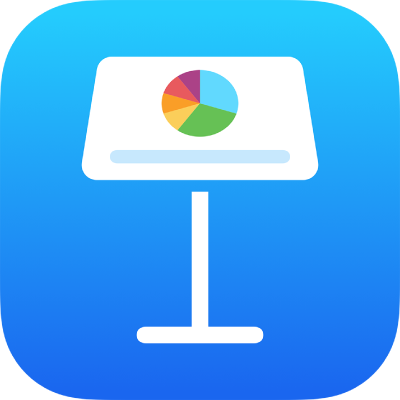
Перемещение, изменение размера и поворот диаграммы в Keynote на iPad
Перемещение диаграммы
Коснитесь диаграммы, затем перетяните ее за центральную часть (не тяните за синие точки на границе диаграммы).
Во время перетягивания отображаются желтые направляющие выравнивания, позволяющие задать положение диаграммы относительно других объектов на слайде.
Если направляющие не отображаются, можно включить их. Коснитесь ![]() , смахните вверх, чтобы отобразить раздел «Настройки», затем включите нужные направляющие (например, «По краям» или «По центру»).
, смахните вверх, чтобы отобразить раздел «Настройки», затем включите нужные направляющие (например, «По краям» или «По центру»).
Изменение размера диаграммы
Коснитесь диаграммы.
Перетяните любую из синих точек на границе диаграммы, чтобы сделать диаграмму больше или меньше.
Поворот 3D-, лепестковой, круговой или кольцевой диаграммы
3D-, лепестковые, круговые и кольцевые диаграммы можно поворачивать, чтобы настроить угол наклона и ориентацию диаграммы. Например, можно выделить определенные данные, расположив их вверху или внизу диаграммы.
Поворот 3D-диаграммы. Коснитесь диаграммы, затем перетяните
 .
.Поворот круговой, кольцевой или лепестковой диаграммы. Коснитесь диаграммы, коснитесь
 , коснитесь «Диаграмма», затем коснитесь «Угол поворота». Перетяните колесико или коснитесь значения угла и введите значение в градусах, задающее угол, на который нужно повернуть диаграмму.
, коснитесь «Диаграмма», затем коснитесь «Угол поворота». Перетяните колесико или коснитесь значения угла и введите значение в градусах, задающее угол, на который нужно повернуть диаграмму.
Если 3D-диаграмма не имеет манипулятора вращения, возможно, она закреплена. Для вращения диаграммы необходимо сначала открепить ее.